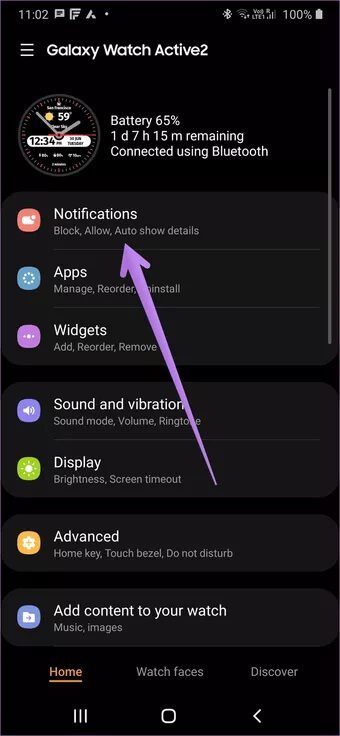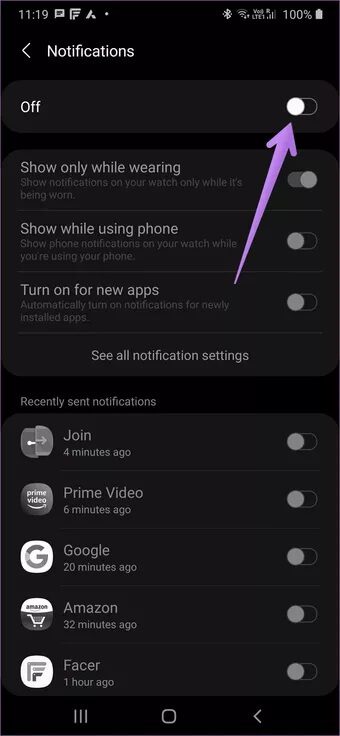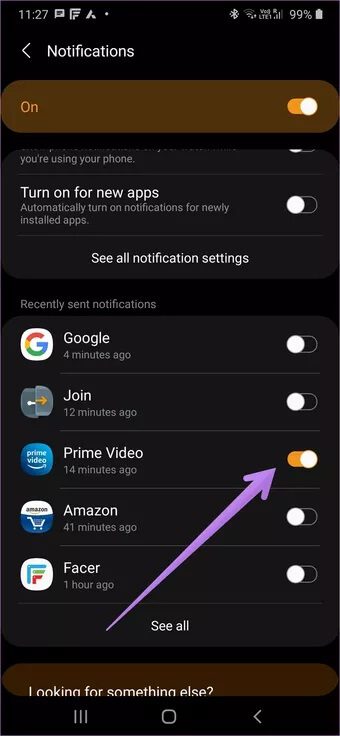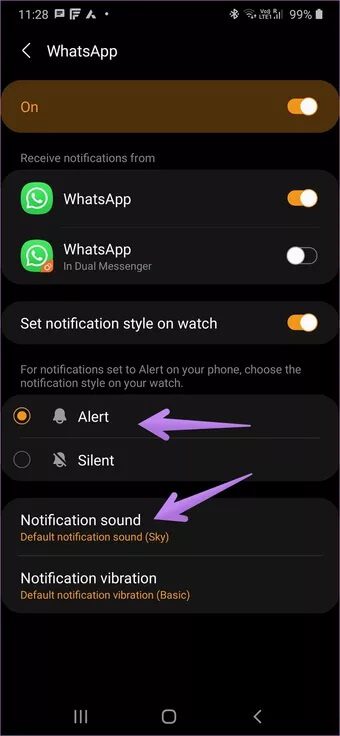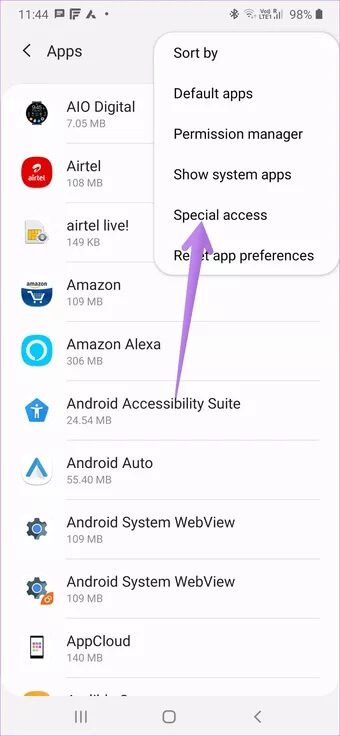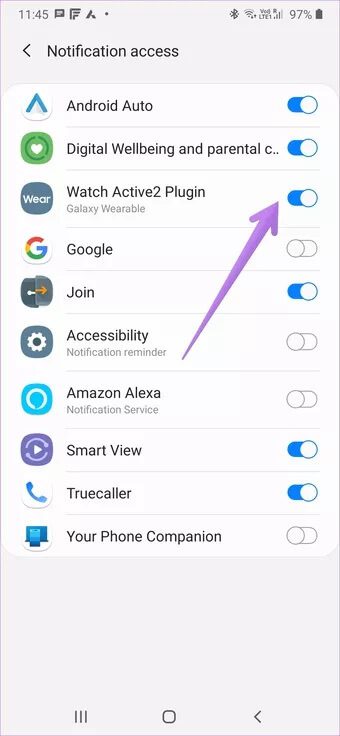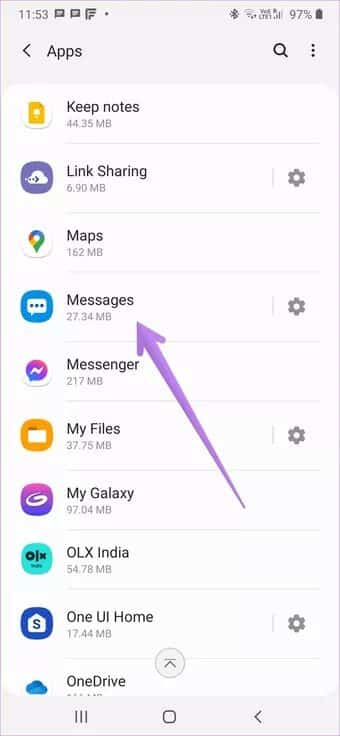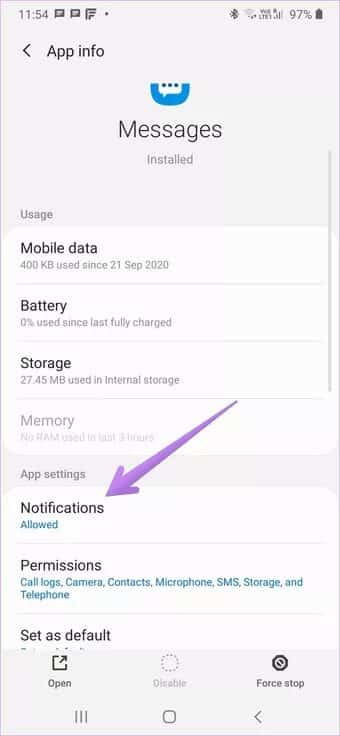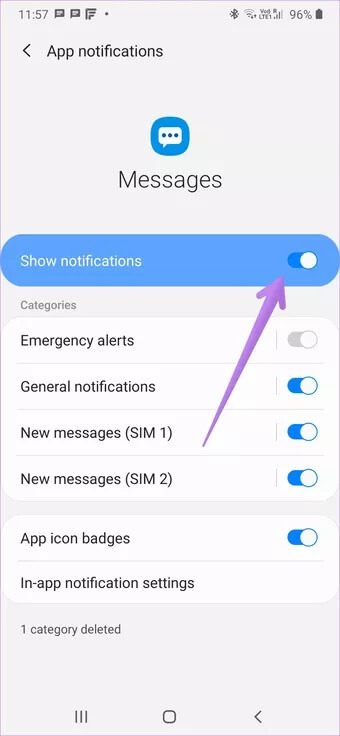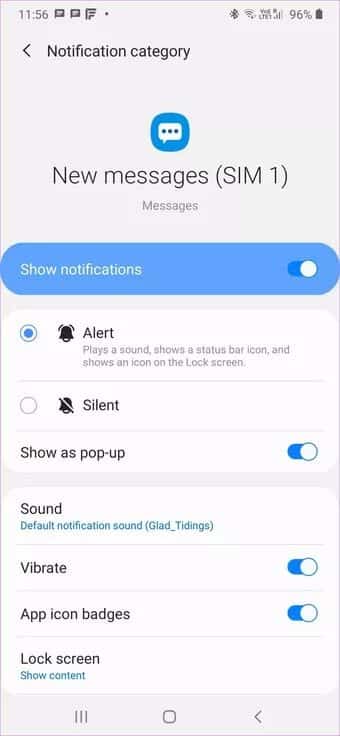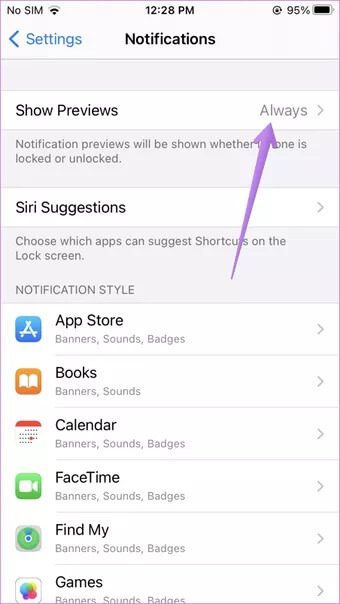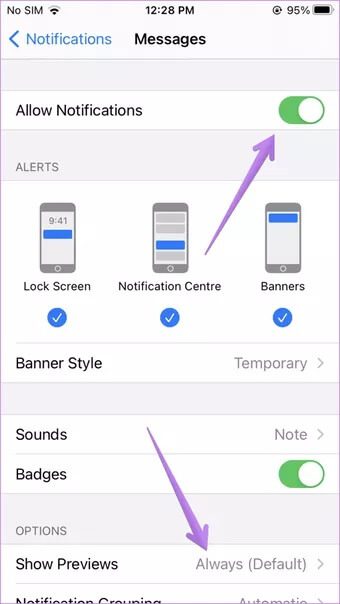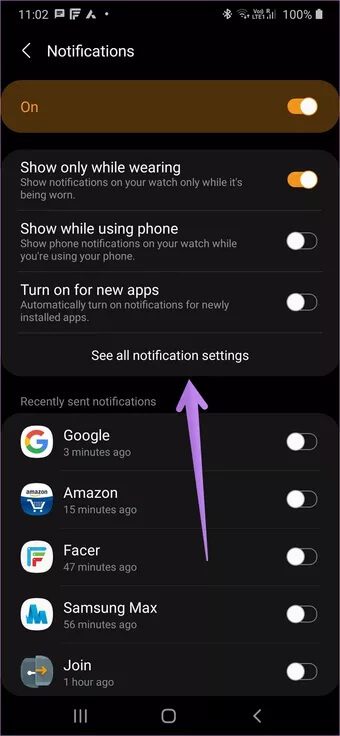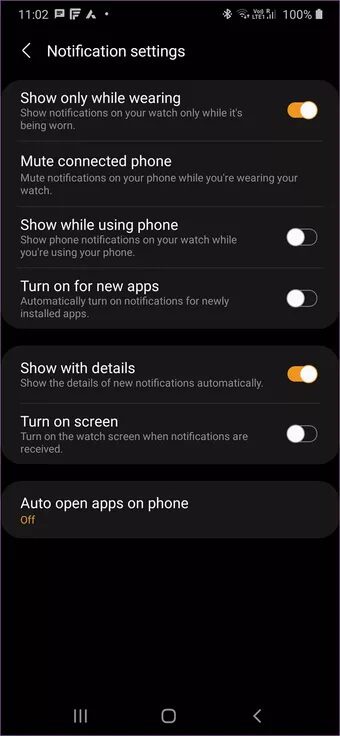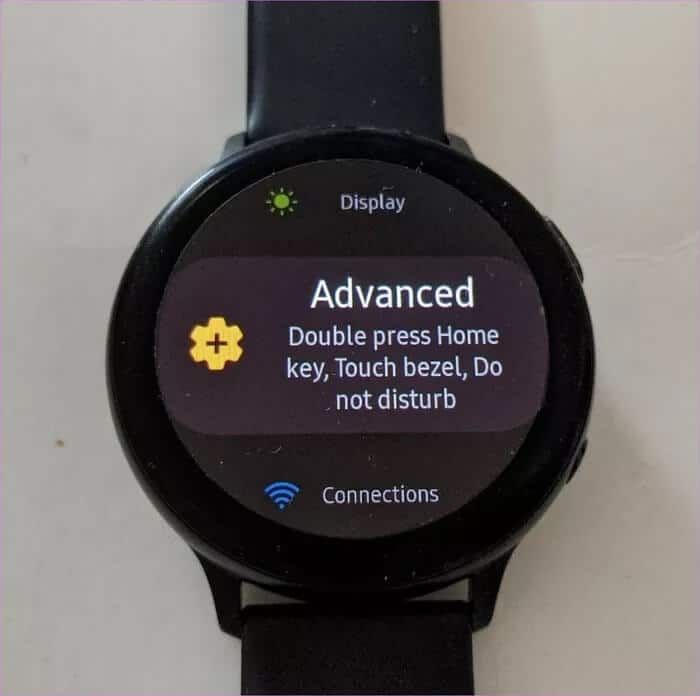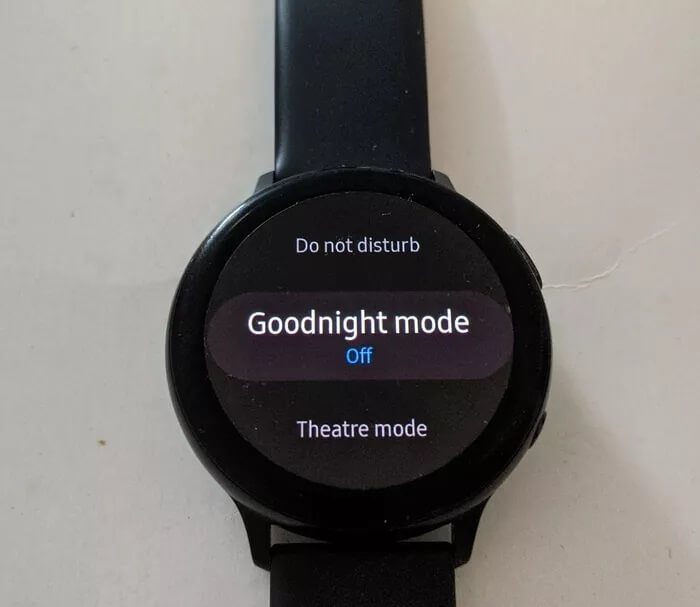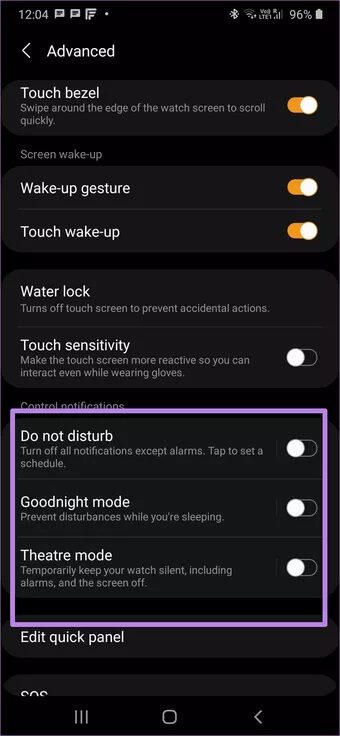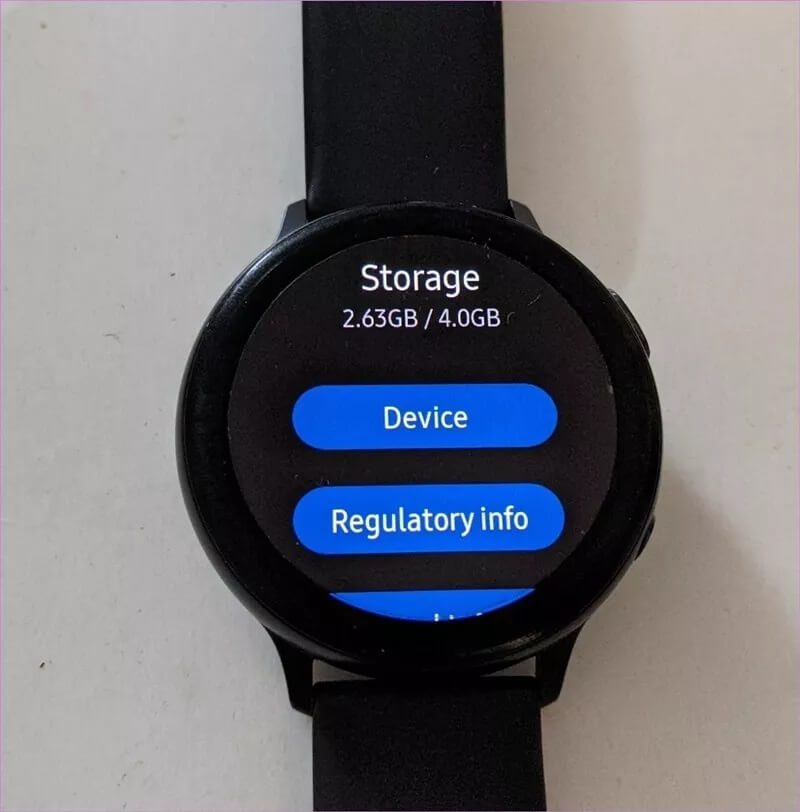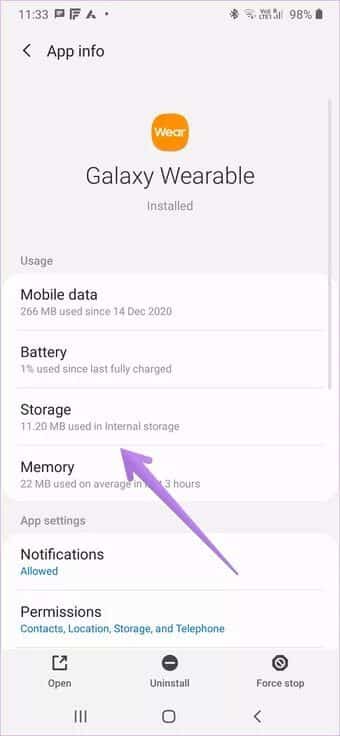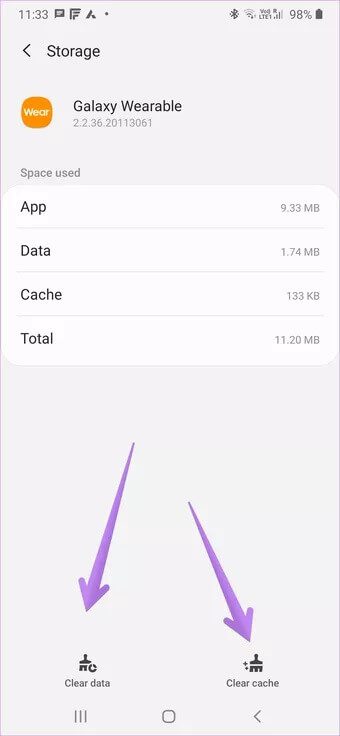Samsung Galaxy Watch'ta Bildirim Almamaya Yönelik En İyi 16 Düzeltme
Akıllı saat, telefonunuzu çıkarmadan tüm bildirimleri kontrol etmek için mükemmel bir arkadaştır. Peki ya akıllı saatiniz bildirimleri göstermeyi bırakırsa? Bu tam olarak yaşadığı şey Birçok Samsung Galaxy Watch kullanıcısı. Yani bildirimler Samsung Galaxy akıllı saatlerine ulaşmıyor. Burada size Galaxy Watch bildirimlerini almamanız için 16 düzeltme söyleyeceğiz.
Gönderi, Galaxy Watch'un hem Android hem de iPhone'dan bildirim almamasına ilişkin düzeltmeleri kapsayacak. Bu sorun giderme kılavuzu, Galaxy Watch 2, Galaxy Watch 3, Galaxy Active Watch, Active Watch 2 vb. Gibi hemen hemen tüm Galaxy akıllı saatler için de çalışacaktır.
Öyleyse başlayalım ve Galaxy Watch ile ilgili bildirimleri geri getirelim.
1. Telefonunuzu yeniden başlatın ve izleyin
Bazen, telefonunuzu ve Samsung Galaxy Watch'ı yeniden başlatmak, bildirim sorunlarını düzeltmek için yeterlidir. Saatinizi yeniden başlatmak için kapatmanız gerekecek. Seçenekleri görene kadar saatinizdeki güç düğmesini basılı tutun. Kapalı üzerine dokunun. Cihaz kapatıldığında, Samsung logosu görünene kadar Güç düğmesini tekrar basılı tutun. Ardından açmak için güç düğmesini bırakın.
2. Telefonu açık tutun
Saatinizde bildirim almak için Galaxy Watch'a bağlı telefonun açık olması gerekir. Telefonunuz kilitliyse veya Uçak modundaysa, saatinizde bildirim almayacaksınız.
İpucu: Öğrenin Samsung Galaxy saatlerinde mesaj gönderme ve alma.
3. Giyilebilir uygulamada bildirimleri etkinleştirin
Samsung Watch'a almak için Giyilebilir uygulamada bildirimleri etkinleştirin.
Etkinleştirmek için şu adımları izleyin Bildirimler:
Adım 1: Bir uygulama açın Gökada Giyilebilir Telefonunuzda.
Aşama 2: basın Bildirimler Ana Sayfa sekmesinde.
Adım 3: Üst geçiş anahtarının etkinleştirildiğinden emin olun. Bu geçiş, saatinizdeki bildirimleri etkinleştirebilir veya devre dışı bırakabilir. Kapatılırsa, diğer Ayarlar'ın devre dışı olduğunu fark edeceksiniz. Geçiş açıksa, bir süreliğine kapatın ve ardından tekrar etkinleştirin.
İpucu: Galaxy Giyilebilir uygulamasında, Android'de sol kenar çubuğunu açın. Uygulama bildirimlerine dokunun. Bunun içindeki tüm bildirimlerin etkinleştirildiğinden emin olun.
4. Ayrı ayrı uygulama bildirimlerini kontrol edin
Bildirimleri açmak için yukarıdaki ayarı etkinleştirmenin yanı sıra, her uygulama için bildirimleri ayrı ayrı kontrol etmeniz ve etkinleştirmeniz gerekir. Giyilebilir uygulamayı telefonunuzda açın ve Bildirimler'e dokunun.
Birçok uygulamanın listelendiğini göreceksiniz "Yakın zamanda gönderilen bildirimler". Saatinizde bildirim almak istediğiniz uygulamaların yanındaki geçiş düğmesini etkinleştirin.
İpucu: Tüm uygulamaları görüntülemek için Tümünü Gör'e dokunun.
Ayrıca, bazı uygulamaların geçişten hemen önce yanlarında düz bir çubuk olduğunu fark edebilirsiniz. Bu, bu uygulamaların bildirim ayarlarından daha fazlasını sunduğu anlamına gelir. Ayarları görüntülemek için uygulamanın adına tıklayın. İlk olarak, Sessiz yerine Uyarı seçeneğini etkinleştirin. Ardından, farklı bir bildirim sesi kullanmayı deneyin.
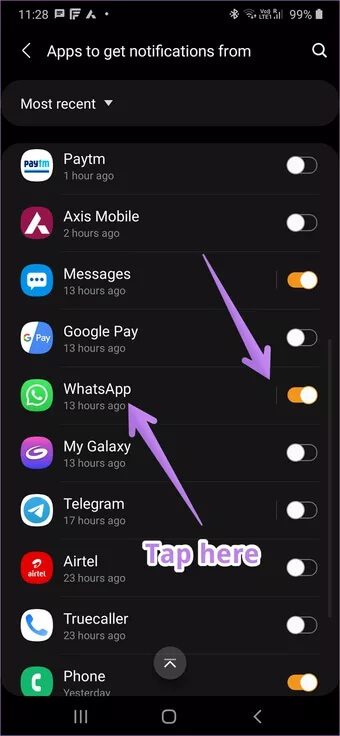
İpucu: iPhone'da, sorunlu uygulamayı uygulamanın engellenen bildirimler listesine eklemediğinizden emin olun.
5. Bildirime erişim izni verildi (yalnızca ANDROID)
Galaxy Giyilebilir uygulaması veya ilişkili eklenti uygulaması, bunları saatinizde görüntülemek için telefonunuzun bildirimlerine erişebilmelidir. Bu nedenle, özel izin vermeniz gerekecektir. Saatinizi kurduğunuzda verilse de yanlışlıkla veya bir yazılım güncellemesiyle kapatılmış olabilir.
Bildirim erişim izni vermek için şu adımları izleyin:
Adım 1: aç Ayarlar Bir Android telefonda ve şu adrese gidin: Uygulamalar.
Aşama 2: Özel uygulamaları bulun. Görmüyorsanız, üstteki üç nokta simgesine dokunun ve Özel Uygulamalar'ı seçin.
Adım 3: basın Bildirim geldi. Hangisi varsa, giyilebilir uygulamanın ve Watch eklenti uygulamasının yanındaki geçişi etkinleştirin.
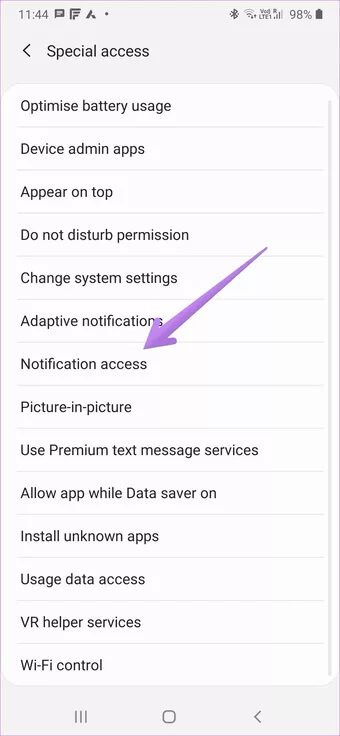
6. Telefonda uygulama bildirimlerini etkinleştirin (yalnızca ANDROID)
Saatinizdeki bildirimleri engelleyebilecek diğer bir ayar, bireysel uygulama bildirim ayarlarıdır.
İşte nasıl düzelteceğiniz.
1. Adım: aç Ayarlar Bir Android telefonda ve şu adrese gidin: Uygulamalar.
Aşama 2: Saatinizden bildirim almadığınız sorunlu uygulamaya dokunun. Bir uygulama varsayalım Mesajlar.
Adım 3: basın Bildirimler.
Adım 4: Bununla ilgili birkaç bildirim kategorisi bulacaksınız. Öncelikle, bildirimleri açan üstteki geçiş anahtarının etkinleştirildiğinden emin olun. Temel olarak, uygulama bildirimleri telefonunuzda devre dışı bırakılırsa, bunları Saatte de almazsınız.
Aşama 5: Her bildirim kategorisinin metnine birer birer dokunun ve imzalayın Bildirimler etkinleştirildi. Ayrıca, önemi yüksek veya yüksek olarak işaretleyin. Ardından Ses seçeneğinin altında Ton'u seçtiğinizden emin olun.
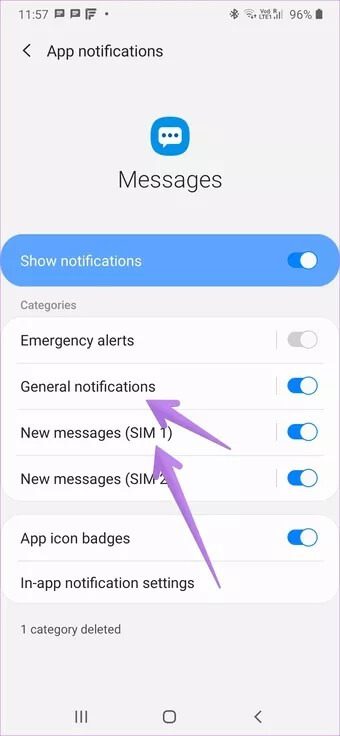
7. Sistem bildirimlerini paylaşmayı etkinleştirin (yalnızca iPhone)
Galaxy Watch'ınızı iPhone'unuza bağladığınızda, bildirimlerinize erişmesine izin vermeniz gerekir. Bu nedenle, iPhone'unuzda Ayarlar'ı başlatın ve Bluetooth'a geçin. Saatinizin yanındaki (i) simgesine tıklayın. Sistem bildirimlerini paylaş'ın yanındaki geçişi etkinleştirin.
8. Bildirim önizlemesini etkinleştirin (yalnızca iPhone)
Eğer İPhone'unuzda bildirim almıyorsunuz , Ardından Galaxy Watch bildirimlerini görüntülemek için bildirim önizlemesini etkinleştirmeniz gerekir. Bunu yapmak için iPhone Ayarlarını açın ve Bildirimler'e gidin. Önizlemeleri Göster'e dokunun. Her Zaman veya Kilit Açıldığında öğesini seçin.
9. Uygulama bildirimlerini etkinleştirin (yalnızca iPhone)
Mesajlar gibi belirli bir uygulamadan bildirim almıyorsanız, uygulamanın bildirim gönderebildiğinden emin olun.
Kontrol etmek için iPhone'unuzda Ayarlar'ı açın ve Bildirimler'e gidin. Mesajlar'a tıklayın. Bildirimlere izin ver'in yanındaki geçişi etkinleştirin. Ayrıca, Önizlemeleri göster seçenekleri için Her Zaman veya Kilit Açıldığında'yı seçtiğinizden emin olun.
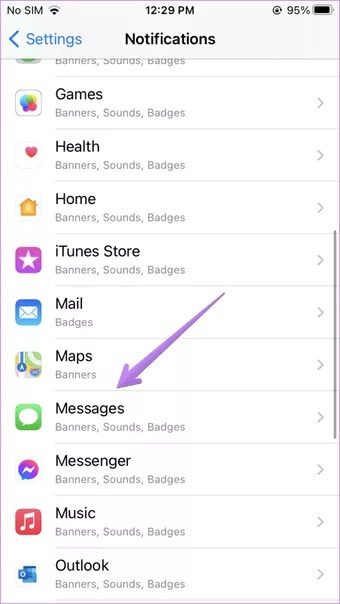
Düzeltme: iPhone'da çalışmayan uygulama bildirimlerini düzeltmenin 7 yolunu inceleyin.
10. Çeşitli bildirim ayarlarını devre dışı bırakın
Galaxy saatler, kullanıcı deneyimini iyileştirmek için çeşitli özelliklerle birlikte gelir. Genellikle bu özellikler başka sorunlara neden olmaktan sorumludur. Örneğin, "Yalnızca cihazı takarken göster", "Telefonu kullanırken bildirimleri göster" vb. Bildirim ayarlarını bulacaksınız, bunu etkinleştirmeniz / devre dışı bırakmanız gerekir. Bunun nedeni, gerekli sensörlerin çoğu zaman düzgün çalışmaması ve dolayısıyla sorunlara neden olmasıdır.
Bunu nasıl yapacağınız aşağıda açıklanmıştır.
Adım 1: aç Galaxy Giyilebilir uygulaması Akıllı telefonunuzda. Tıklamak Bildirimler.
Aşama 2: Burada çok olacaksın Bildirim ayarları. Bir seçeneğe tıklayarak genişletin "Tüm bildirim ayarlarını göster."
Adım 3: Öğesinin yanındaki anahtarı kapatın Yalnızca cihazı takarken gösterin. Yanındaki geçiş anahtarını etkinleştirin "Telefonu kullanırken göster" ve "Yeni uygulamalar için çalıştır".
İpucu: Saatinizde bildirim alıyor ancak telefonunuzda almıyorsanız, Telefonun Sesini Kapat ayarını kapatın.
11. Bildirim modellerini devre dışı bırakın
Samsung Galaxy Watch, üç bildirim moduyla birlikte gelir: Rahatsız Etmeyin, Sessiz ve Uçak Modu. Herhangi bir mod etkinleştirilirse, bildirim almayacaksınız. Yani devre dışı bırakmanız gerekiyor. Bunu saatten veya giyilebilir uygulamadan yapabilirsiniz.
Saatinizde açın Ayarlar Ve gelişmiş seçeneklere gidin.
Üç seçeneğin de kapalı olduğundan emin olun.
Alternatif olarak, telefonunuzda Giyilebilir uygulamasını açın ve Gelişmiş'e gidin. Üç seçeneğin tümü için geçişi kapatın.
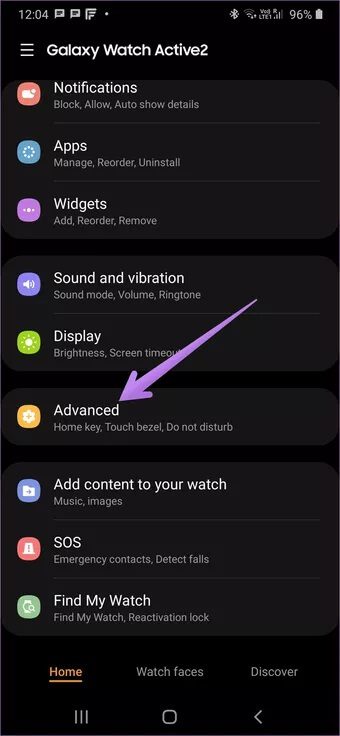
İpucu: kaydolun Rahatsız Etmeyin Modunu Devre Dışı Bırak Telefonunuzda.
12. Saatteki kullanılabilir depolamayı kontrol edin
Samsung Galaxy Watch'ın bildirimleri alabilmesi için biraz boş alana ihtiyacı var. Deponuz doluysa sorun yaşarsınız. Kullanılabilir depolama alanını kontrol etmek için saatinizde Ayarlar'ı açın. Saat hakkında git. Depolama seçeneğini bulacaksınız. Çok dolu veya çok yüksekse, gereksiz verileri silin veya içindeki uygulamaları kaldırın.
13. Uygulamaları güncelleyin
Giyilebilir bir uygulama (ve bir eklenti uygulaması) Samsung Galaxy saatinizin normal çalışmasında önemli bir rol oynadığından, hatasız olmalıdır. Öyleyse kontrol et var mı Bir güncelleme mevcut Bunlardan herhangi birini App Store'dan alın ve en kısa sürede yükleyin.
14. Önbelleği ve verileri temizleyin (yalnızca ANDROID)
Saatiniz bir Android telefona bağlıysa giyilebilir uygulamaların önbelleğini ve verilerini temizlemeyi deneyin.
Bunu yapmak için açın Ayarlar Telefonunuzda ve uygulamalara gidin. Tüm Uygulamalar altında, Galaxy Giyilebilir'e dokunun. Depolama'ya dokunun.
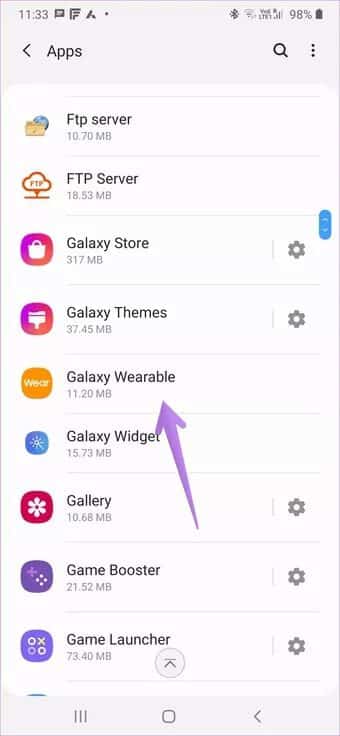
Önbelleği temizle üzerine dokunun. Telefonu yeniden başlatın. Sorun devam ederse Verileri temizle / Depolamayı temizle üzerine dokunun.
İpucu: Telefonunuzda yüklü olan Watch eklentisi için prosedürü tekrarlayın.
15. Uygulamayı kaldırın
Önbelleği veya verileri temizlemek sorunu çözmediyse, Galaxy Giyilebilir uygulamasını (ve ilişkili eklenti uygulamasını) telefonunuza yeniden yüklemelisiniz. Bunu yapmak için önce Galaxy Wearable'ı Android telefonunuzdan veya iPhone'unuzdan kaldırın. Ardından ilgili uygulama mağazasından tekrar yükleyin. Uygulama yeniden yüklendikten sonra, onu Galaxy Watch'unuzla tekrar eşleştirin. İstendiğinde yedekleme geri yükleme seçeneğini atlayın. Saat telefona bağlı olmadığında, Galaxy Watch'un telefona bağlanmamasını düzeltmenin 4 yolunu inceleyin.
İpucu: Galaxy Watch'ın düzgün çalışması için, Android telefonunuzda istendiğinde gerekli izleme eklentisini kurduğunuzdan emin olun.
16. Saati sıfırlayın
Hiçbir şey işe yaramazsa, yapmalıyımGenellikle Galaxy Watch'ı ayarlayın. Saatinizde Ayarlar'a ve ardından Genel > Sıfırla'ya gidin ve bir sonraki ekranda onaylayın. Bunu giyilebilir uygulamadan Genel > Sıfırla'ya giderek yapabilirsiniz. Sıfırladıktan sonra, uyumlu bir telefonla tekrar eşleştirin.
Bildirim düzeltmesi
Yukarıdaki düzeltmelerden birinin Android veya iOS sorunlarını almayan Galaxy akıllı saatlerini çözmüş olması gerektiğinden eminiz. Her onarımdan sonra telefonunuzu yeniden başlatın veya giyilebilir uygulamayı kapanmaya zorlayın.